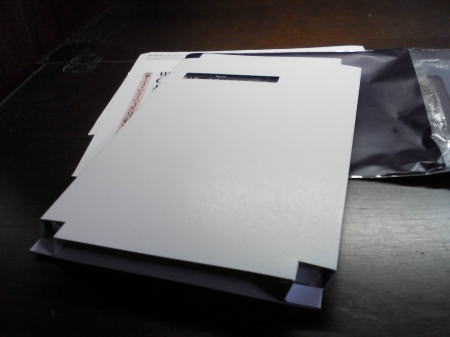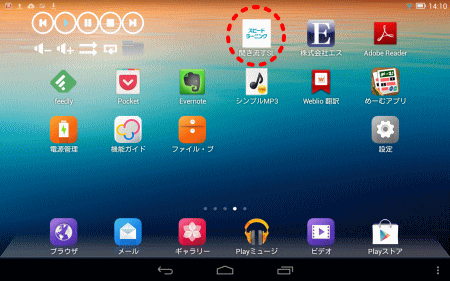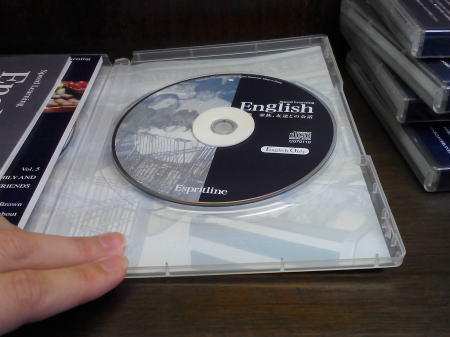
スピードラーニングのアプリはプレーヤーなので、受講している巻をダウンロードして使います
スピードラーニングアプリにログインしたら、最初の聞き流しの前に受講巻をダウンロードする必要があります。
※スピードラーニングアプリをダウンロードしてログインするまでは別記事にまとめています。スピードラーニングアプリをまだインストールしていない人は、「スピードラーニングアプリのダウンロードの仕方」から見てくださいね。
ログインすると、受講している教材の表紙が並んでいます
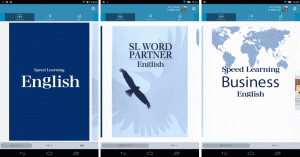
複数受講している人は、右から左へスワイプしてくと、受講している教材の表紙が次々表示されますよ
ログインすると、複数の教材を受講していた場合、上図のように自分の受講している教材が表示されています。横にスワイプ(画面を指でなでるように動かす)すると、教材の表紙が切り替わっていきます。
例えば管理人の場合、「スピードラーニング英語」、「SL WORD PARTNER」が表示されていて、スピードラーニング・ビジネスの受講が始まると、「スピードラーニング・ビジネス」の表紙が表示されました。
スピードラーニング英語のみの場合は、スピードラーニング英語の表紙だけが表示されていると思います。
表示されている表紙をタップすると、現在、受講中の巻の表紙カバー一覧が表示されます。
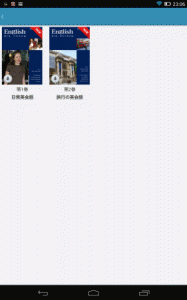
教材の表紙をタップすると、現在受講している巻が表示されます。
右肩に赤い帯が入って、「NEW」と書かれているのですが、この状態ではまだ聞き流しはできません。受講巻をダウンロードする必要があります。
1巻だけダウンロードする場合は好みの巻をタップ
ダウンロードしたい表紙をタップすると、その巻のメニュー一覧のページへ移動します。
下の画像左はスピードラーニング1巻の表紙をタップしたところ。ダウンロードボタンが表示されています。
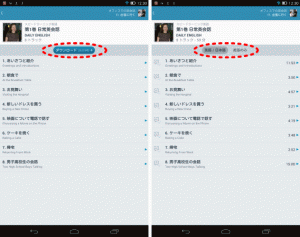
1巻ずつダウンロードする場合
ダウンロードボタンをタップすると、ダウンロードが始まります。ダウンロードが完了すると、上図の右側のようになります。ダウンロードボタンがあった場所に「英語/日本語」と「英語のみ」の切り替えボタンが現れます。
これで聞き流しの準備OK。メニュー部分をタップすると、そこから聞き流しを始めることができますよ。
1巻ずつなんてまどろっこしい、いっぺんにダウンロードしたい!
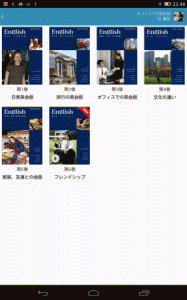
複数受講している人は、その数だけ表示されます
すでに何巻か受講している人は、上図のように受講巻がけっこう並びます。これがもし全部「NEW」で、1つ1つ必要な巻を開いてダウンロードしていかなくてはならないとしたら… ちょっと大変ですよね。
そんな場合は、一括ダウンロードを利用すれば楽ちんですよ。
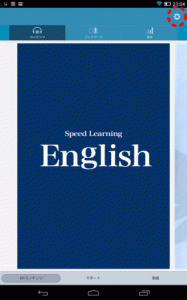
上図のように、「設定ボタン」をクリック。
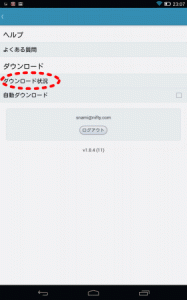
そして、「ダウンロード状況」をクリック。下の図のように、ダウンロードが済んでいる一覧が表示されます。
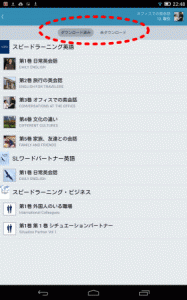
隣の「未ダウンロード」をクリックすると、ダウンロードがまだの巻を一覧で見ることができます。ダウンロードしたい巻の右端にある「↓」をタップすれば、ダウンロードが始まります。
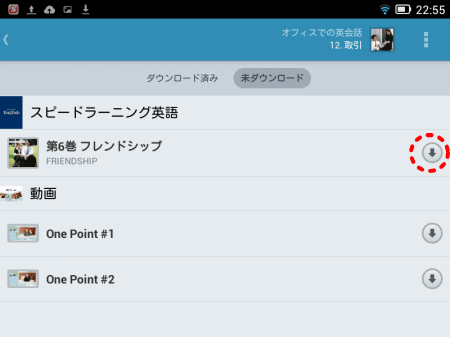
一括ダウンロードも、一つ一つ確認しながらダウンロードしていきます。
ただ、この操作、「一括ダウンロード」という名前ですが、ダウンロードしたい巻を1つずつタップしていく必要があります。でも端末のメモリに余裕がない場合、確認しながら必要な巻だけダウンロードすることができるので、この点はちょっといいですよね。
1つのダウンロードが終わるのを待たなくても、必要な巻数を次々タップしておけば、順番にダウンロードしていってくれるみたいです。
ちなみに、削除したい巻があれば、ダウンロード一覧内で、削除したい巻の上を長押しすればOK。
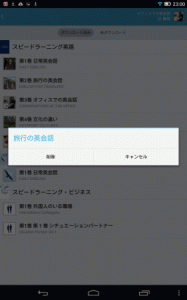
上図は、第2巻の「旅行の英会話」を削除しようとしているところ。こんなふうに「削除」用の窓が開くので、「削除」をクリックすれば、ダウンロード済み一覧から削除されます。
削除したファイルは未ダウンロード一覧に移動しているので、後でまた必要になればダウンロードし直せばOK。再び聞き流しできるようになります。
このように、メモリの都合に合わせて自由に削除したりダウンロードしたりできるところが魅力です。
スピードラーニング英語1~6巻、SLワードパートナー1巻、スピードラーニング・ビジネス1巻とシチュエーションパートナーで、メモリの使用量はこんな感じ。
今のところ管理人は削除した巻はありません。タブレット内に音楽や動画などを置いておくことがないせいか、あまり邪魔に感じないんですよね。
合計 239MB
アプリ 10.47MB
データ 229MB
※各巻すべて削除した場合の状態
合計 13.51MB
アプリ 10.47MB
データ 3.04MB
ただ、Android版は3月ごろからバグが出て、「聞き流し履歴」がカウントできなくなっているので(汗)ちゃんとカウントしているアプリに比べると、データ量などが少なくカウントされてるかもしれません。
ともあれ、使いこなすと聞き流しがずいぶん便利になりますよ。アプリの基本的な機能と操作方法に関しては、こちらの記事をご覧ください。